出力の手引きWeb[解説追加]
2015年06月24日 | Adobe Creative Cloud 2015 (1) - サポート開始
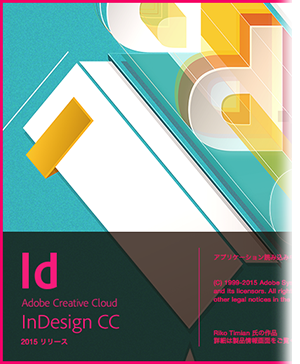 Adobe Creative Cloud 2015がメジャーバージョンとしてリリースされました。
Adobe Creative Cloud 2015がメジャーバージョンとしてリリースされました。
■結論
検証の結果、本日よりEQUIOS / Trueflowにおいて以下の運用のもと、Adobe Creative Cloud 2015のサポートを開始します。
検証作業の都合でリリース日にアナウンスできませんでした。申し訳ありません。
■データ作成方法
「EQUIOS / Trueflow出力の手引き 第16版」と
「EQUIOS印刷ユーティリティ Rev1」
に基づいて作成されたデータはEQUIOS / Trueflow共通であり、CC 2015でも同じ手順で使用する事ができます。
従って、Trueflow向けに作成されたデータであれば、EQUIOSにも問題なく出力する事ができます。(逆ももちろんOKです)
Illustrator 19.x、InDesign 11.x、Photoshop 16.xの範疇でのサポートとします。
■EQUIOS / Trueflow SE推奨バージョン
Adobe Creative Cloud 2015での出力を行う場合は、以下のバージョン以降のEQUIOS / Trueflowをお使い頂く事を強く推奨致します。これらのパッチの適応につきましては「テクニカルWebサポート」をご確認ください。
・EQUIOS Ver4.01 EQ104, Ver3.00 EQ024
・TrueflowSE Ver7.30 TF354
■推奨運用基本的にCS6/CC/CC2014と同じです
a) aiネイティブとPDF/X-4形式の使用
IllustratorのデータはEPSではなく.aiネイティブ形式で配置。出力データはEPS, PS, PDF/X-1aではなくPDF/X-4。
b) Trueflowの最新PDF処理ルート、あるいはEQUIOSで処理
Trueflowでは、「従来PS / PDF処理」ではなく「最新PDF処理」。EQUIOSでは「最新PDF処理」相当で処理されます。
c) OutlinePDF-Advanceの使用
デジタルフィルムはOutlinePDFではなくOutlinePDF-Advance。OutlinePDF-Advance出力またはPageRIPでは以下の設定。
・PDF1.3互換で出力する:Off
・線分のOutline化:しない

2014年09月03日 | ストロークにスジが入る問題
 ■概要
■概要
右図の様に、ストロークの一部にAcrobatでは見えなかったスジがRIP演算結果に入る場合があります。
この現象は,以下の2つの過去の記事と同じ様にRIP処理におけるShort Vector化による影響が原因です。
マイター処理がAcrobatと一致しない問題
特定のマイター処理がAcrobatと一致しない問題 (2)
■データ制作上の問題
しかし、この問題はデータにも若干の問題があります。
このパスはスジの入る該当箇所でパスが連結されていないことが原因になっている可能性があります。
たとえ、座標値が完全に一致していても、パスが連結されていないと、途中の例えばEPSに変換するとか、QuarkXPressに貼るなどの処理などで僅かにズレが発生することがあります。
この様な僅かなズレはAcrobatではなかなか見えませんが、RIP処理時のShort Vector処理により、スジが入るケースがあります。
(右図は、理解のために大げさに書いていますが、こんなに大きくスジが入る訳ではありません)
■データでの回避策
Illustratorで2つのアンカーポイントをダイレクト選択ツールで選択して、「オブジェクト」→「パス」→「連結」を実行することで、この問題の発生しないデータを作ることができます。
■運用上の問題
また、仮にIllustrator上ではデータが正しく作られていても、その後の運用が例えばEPSに保存してからDistillerでPDFに変換して、さらにQuarkXPressに貼るような適性でない場合は、パスの始点と終点の連結が解除されるなどのRIPの動作不良の原因となる場合があります。
■運用を含めた回避策
パスを連結したデータを作成し、Illustratorネイティブ貼り込みの運用からPDF/X-4書き出しであれば、この様な問題は発生しません。

2014年08月26日 | Adobe Creative Cloud 2014 (2) - PDF書き出しダイアログの間違い
 スプラッシュで何かと評判のIllustrator CC2014のPDF書き出しダイアログは警告メッセージの間違いがあります。動作は問題ありません。
スプラッシュで何かと評判のIllustrator CC2014のPDF書き出しダイアログは警告メッセージの間違いがあります。動作は問題ありません。
Illustrator CC2014で、PDF書き出しプリセットとして当社の提供する「Trueflow PDFX4 1.4J」を選択すると、このダイアログの「設定内容」に以下の様な警告が表示されます。
| プリセットは「互換性のある形式」で「Acrobat 5 (PDF1.4)」を選択しています。 透明部分に関して「PDF/X(2003)」標準への準拠を確保するために、この設定は「Acrobat 4 (PDF1.3)」に変更されます。 |
このメッセージは、表示されないのが正しい動作で、本来の警告は古いPDF1.4準拠の「Trueflow PDFX4 1.3J」を選択したときに、以下の様に記述されるべきです。
| プリセットは「互換性のある形式」で「Acrobat 5 (PDF1.4)」を選択しています。 透明部分に関して「PDF/X-4 : 2010」標準への準拠を確保するために、この設定は「Acrobat 7 (PDF1.6)」に変更されます。 |
Illustrator CCもInDesign CC2014も警告が必要な場合の内容はイマイチだけど、不要な警告は出ません。不要な警告はIllustrator CC2014だけの問題です。
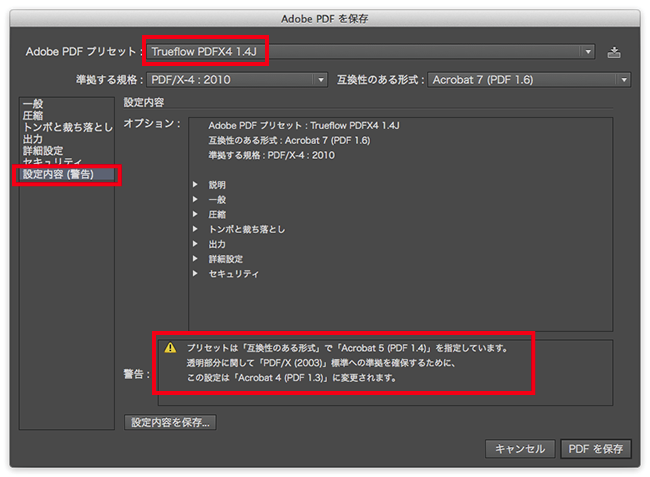 [第16版] [Illustrator] [解説追加] | 固定リンク|
[第16版] [Illustrator] [解説追加] | 固定リンク|
2014年06月19日 | Adobe Creative Cloud 2014 (1) - サポート開始
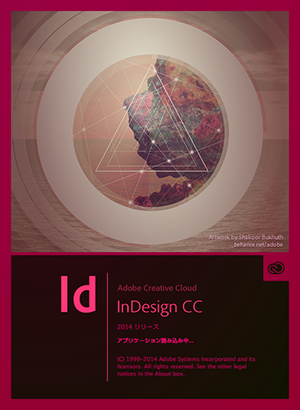 2014年6月19日現在(日本時間)
2014年6月19日現在(日本時間)
Adobe Creative Cloud 2014が本日、メジャーバージョンとしてリリースされました。
■結論
当社ではAdobeと協力して検証を行った結果、
本日よりEQUIOS / Trueflowにおいて以下の運用のもと、Adobe Creative Cloud 2014のサポートを開始します。
■データ作成方法
「EQUIOS / Trueflow出力の手引き 第16版」(本日公開)と
「Trueflow印刷ユーティリティ2.6」
に基づいて作成されたデータはEQUIOS / Trueflow共通であり、CC 2014でも同じ手順で使用する事ができます。
従って、Trueflow向けに作成されたデータであれば、EQUIOSにも問題なく出力する事ができます。(逆ももちろんOKです)
Illustrator 18.x、InDesign 10.x、Photoshop 15.xの範疇でのサポートとします。
■EQUIOS / Trueflow SE推奨バージョン
Adobe Creative Cloudでの出力を行う場合は、以下のバージョン以降のEQUIOS / Trueflowをお使い頂く事を強く推奨致します。
・EQUIOS Ver3.00 EQ008、Ver2.01 EQ138
・TrueflowSE Ver7.30 TF347、Ver6.01 TF176
上記パッチの適応につきましては「テクニカルWebサポート」をご確認ください。
 ■推奨運用基本的にCS6/CCと同じです
■推奨運用基本的にCS6/CCと同じです
a) aiネイティブとPDF/X-4形式の使用
IllustratorのデータはEPS形式ではなく.aiネイティブ形式で配置。
出力データはEPS, PS, PDF/X-1a出力ではなくPDF/X-4形式で。
b) Trueflowの最新PDF処理ルート、あるいはEQUIOSで処理
Trueflowでは、「従来PS / PDF処理」ではなく「最新PDF処理」で。
EQUIOSでは「最新PDF処理」相当で処理される。
c) OutlinePDF-Advanceの使用
デジタルフィルムはOutlinePDFではなくOutlinePDF-Advanceで。
OutlinePDF-Advance出力またはPageRIPでは、以下の設定で。
・PDF1.3互換で出力する:Off
・線分のOutline化:しない

2014年05月22日 | 文字にツノが出る問題(マイター処理)
 ■概要
■概要
フチ文字を作成した場合、画面上では見えていなかったツノが、出力で現れる場合があります。
この問題は、Illustrator上でもシミュレーションされますが、画面表示の拡大率(ズーム)を変えるだけで、現象が変化する場合があります。(マイターリミットがギリギリの場合に確認できます)
この事は、出力の解像度や演算誤差の僅かな差違が、出力に大きな影響を与える事を示しています。
マイター処理の誤差の影響を受けにくいデータを作ることで、この問題は回避できます。
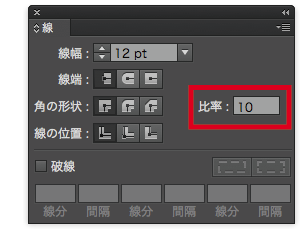
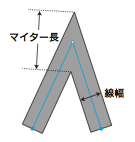 ■回避策
■回避策
・線のパレットの「比率」を小さくする
線幅×比率の値がマイター長よりも短いとベベル結合になります。比率の値を小さくすることで、マイター結合が長く伸びる場合には、出力側でベベル結合になるのでツノが出る問題を抑制できます。
(マージンを見込んで計算値よりも小さめに設定)
・マイター結合以外を指定する
この問題は、あくまでもマイター結合を使用した場合にのみ発生するので、ラウンド結合やベベル結合を使用すれば、回避できます。
ただし、これらの設定を変更した場合はデザインが変化することがあるので、確認が必要です。
 ■丸ゴシック体でもマイターの問題は発生する
■丸ゴシック体でもマイターの問題は発生する
マイターによるツノの問題は、パスが鋭角でつながっている場合に発生するので、角が丸い丸ゴシック体では発生しないように見えるかも知れませんが、実際には鋭角が使われる場合があるので、同様に注意が必要です。(特に木へんは要注意かも)
書体のデザインによって問題の原因となる箇所は異なりますが、比較的太めの書体で、以下の図の様な箇所が原因となる可能性が高いといえます。
(丸ゴシック体ならラウンド結合の方が適していると思います)
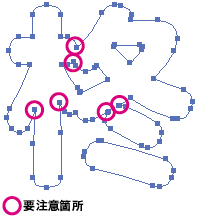

2014年05月07日 | 線幅補正に関する留意事項
■概要(下記の図はすべて概念で、実際の演算はもっと複雑です)
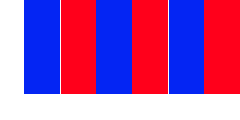 線幅補正(SA : stroke adjustment)は、特に低解像度で目立つ罫線の不揃いの問題を改善するために、PDFやPostScript上のstrokeに対する描画属性(Graphics State)の1つとして設定されます。
線幅補正(SA : stroke adjustment)は、特に低解像度で目立つ罫線の不揃いの問題を改善するために、PDFやPostScript上のstrokeに対する描画属性(Graphics State)の1つとして設定されます。
SAは明示的に指定するものではなく、例えばIllustratorの罫線の場合、SAは自動的に指定されます。
ブラシ、途中で線幅が変わるプロファイル指定付きの線、パスに沿って/交差してグラデーションを適応された線は、塗りになるのでSAは指定されません。
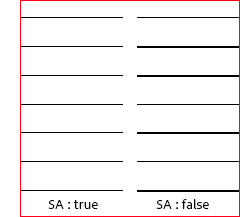 SAがfalseの場合、strokeは数値上は同じ線幅であっても、配置位置に応じて実際に描画される線幅は異なります。
SAがfalseの場合、strokeは数値上は同じ線幅であっても、配置位置に応じて実際に描画される線幅は異なります。
SAがtrueの場合、この様な不揃いの問題を解決するために、strokeの数値的な配置位置を最大で0.5デバイスピクセル分移動した上で、理論的なデバイスピクセルと実際のデバイスピクセルの差が0.5ピクセル以内になる様に線幅を調整してからビットマップに展開します。
この補正は、特に細い線を低い解像度のデバイスに出力する際の問題を低減しますが、このわずかな移動と線幅の調整による副作用もあります。
データ制作においても、このSAの挙動を理解しておく事で、トラブルを未然に防ぐことができます。
これらの記事でもSAによる影響について記載しています。
2012年05月02日|Adobe Creative Suite 6 (2) - 線にグラデーションを適応
2011年01月31日|太らせた文字がかすれた様に出力される問題
以下に、この2つの記事での記載内容も含めて留意事項を列挙します。
■留意事項
【留意事項1】透明があるとSAは処理されない
ページ上に1つでも透明オブジェクトがある場合は、そのページ上の全てのstrokeに対するSAは無効になり線幅の調整は行われません。 (え~)
この仕様には理由があります。例えばドロップシャドウなどの透明の影響により、図形化され太くなるstrokeと、透明の影響を受けないstrokeとの本来は同じ線幅のはずの線幅の違いが、透明領域の境界で段差の様に見える、という問題が考えられます。この段差を低減するというか太さの違いを散らすために、この様な仕様になっています。
しかし、面付けなどで別のページが同一面に配置される場合、あるページには透明オブジェクトがなくても、同一面の他のページに透明オブジェクトがある場合、RIPとしてはその面の全てに対してSAを無効化して処理されます。
【留意事項2】オーバープリントがあるとSAは処理されない場合がある
オーバープリントは基本的にはSAの処理には影響を及ぼしませんが、出力処理でデバイスリンププロファイル(インキセービングなど)を効かせる場合は、オーバープリントは透明と同等の処理となり、【留意事項1】と同じ様に、SAは無効になります。
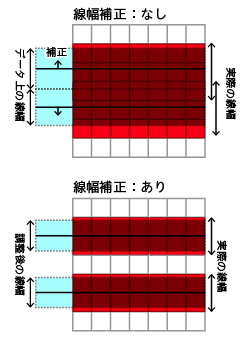 【留意事項3】罫線をつなげて並べても境界にスジが入る場合がある
【留意事項3】罫線をつなげて並べても境界にスジが入る場合がある
2本のstrokeの位置と線幅が、理論的にはピッタリとつながる様に配置しても、SAの調整により、隙間が空く場合があります。
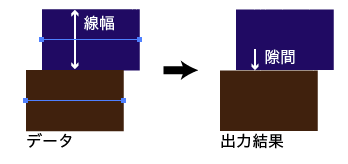
【留意事項4】文字に罫線を設定して太らせた文字がかすれた様に出力
○原因
・文字に指定した罫線にはSAが効いて移動する
・文字の本体はストロークではなく塗り(strokeではなくfill)でSAは影響しない
・フォントのHint処理により別の基準でわずかに移動する
○回避策
・文字にデバイス1ピクセル以下の細すぎる線は設定しない
・文字をstrokeで太くするのではなく、太い書体を使用する
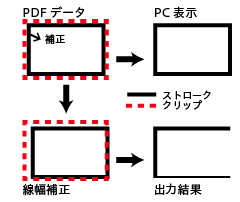 【留意事項5】罫線の外形でクリップしても期待通りにならない場合がある
【留意事項5】罫線の外形でクリップしても期待通りにならない場合がある
細い罫線の外周に沿ってクリップした場合、SAの記述によりstrokeは調整されますが、クリップ図形は調整されないので、クリップ図形との位置関係で一部の罫線が消えたり細くなる事があります。
■まとめ
ストロークは線幅補正処理が行われることを前提に考え、線幅の再現性についてデバイス1ピクセルの精度を求める様な配置は避けるべきです。
重要なことは「透明が1つでもあるとSAは無効化される」ということです。
出力の検証では、この例だけでなく、透明の有無によって、結果が変わるケースが少なくありません。透明のある場合とない場合の両方で検証することで、出力の振る舞いを正確に把握することができます。

2014年01月09日 | Illustratorの「落書き」効果に注意
■概要
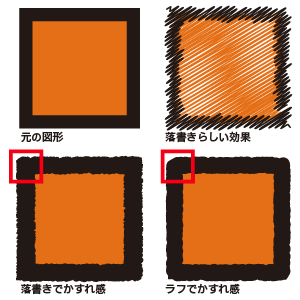 Illustratorの落書き効果の不適切な使用による出力トラブルが増えています。
Illustratorの落書き効果の不適切な使用による出力トラブルが増えています。
右図「落書きらしい効果」様な使用では問題ありませんが、「落書きでかすれ感」のようなデザインで使うと、データが極端に複雑になる場合があります。
ほぼ同様の効果が得られる「ラフ」効果で代用することで、データをシンプルにすることが可能です。データの大きさや狙う効果に応じて豊富にあるIllustrator効果を使い分けることが重要です。
■解説
落書き効果を用いて、PDFを書き出した場合の実際のパスの様子を下図に示します。右図の赤い枠を拡大しています。
一周のストロークと塗りだけで表現される「ラフ」と比較して「落書き」は線の重ね書きで塗りつぶすようなデータになっており、遙かに複雑なデータ構造である事が分かります。結果、ベタ塗りなのに…
このデータに透明などが関係すると、メモリ不足などでエラーになったり、結果不正になる可能性が高くなります。
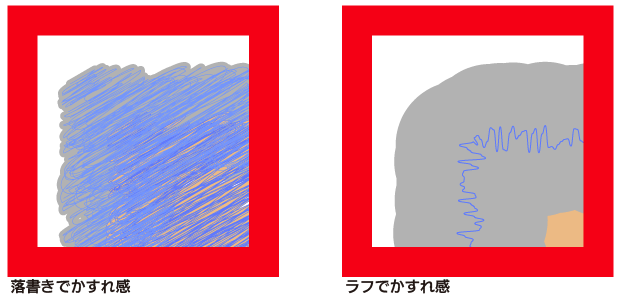
落書き効果は上手く使うとおもしろいデザインが簡単に作れます。複雑すぎにならないよう、効果を使い分ければ、出力に問題はありません。
「落書き効果。ご利用は計画的に」

2013年12月03日 | 特定のマイター処理がAcrobatと一致しない問題 (2)
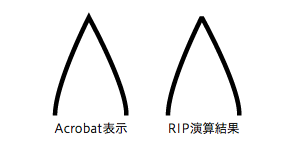 1つ前の記事「特定のマイター処理がAcrobatと一致しない問題」では、とがってマイタージョインになってはいけない部分がとがってしまう問題でしたが、この件はその逆です。
1つ前の記事「特定のマイター処理がAcrobatと一致しない問題」では、とがってマイタージョインになってはいけない部分がとがってしまう問題でしたが、この件はその逆です。
右図のように、とがるべき部分がとがらないベベルジョインになってしまう、という問題です。
この問題はデータの特異性が原因ですが、どの部分が問題なのかIllustratorを用いても見つけるのが困難なので、事例として知っておく事が重要です。
■発生原理
データの右側の線分に問題がありました。
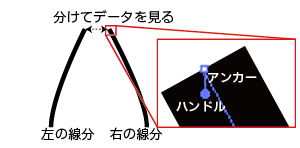 このデザインの場合、本来はアンカーとハンドルは同じ位置になりますが、右図のように片方だけクリックしても選択できないくらいごくわずかに下方向にハンドルが出ていました。
このデザインの場合、本来はアンカーとハンドルは同じ位置になりますが、右図のように片方だけクリックしても選択できないくらいごくわずかに下方向にハンドルが出ていました。
(通常アンカーにスナップされますが、大きく作って縮小した?)
このハンドルの影響で、短い直線で近似化処理(Short Vector化)した場合、問題の部分の角度が必要以上に鋭角になり、解像度やRIPの特性に応じてマイターリミットを超過してしまい、ベベルジョインとなっています。
全体で見ると、ベベルジョインになるような鋭角には見えませんが、右下図のように微細領域で見ると、原理が分かります。
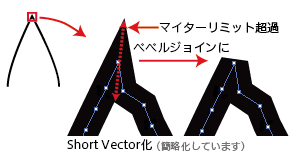 ■回避策
■回避策
・尖らせたい場合はマイターリミット(比率)を大きめに設定する
(比率設定のデフォルトは「10」ですが、それよりも遙かに小さい場合にこの問題は発生します。)
・危なそうな箇所はIllustratorでパスのアウトライン化を行っておく
(この問題は、ほんの僅かな差でマイターリミットを超過してベベル結合になったと思われます。)
・ストロークを用いたデータを扱う場合、マイターリミットを意識したデータ制作をすることで、このような問題の発生を防ぐことができます。
マイターリミットのUI、オブジェクト選んでスライダーで結果見ながら設定できたらいいのに。
出力に大きな影響を与えるのに「比率」に数字決め打ちって…

2013年11月11日 | マイター処理がAcrobatと一致しない問題
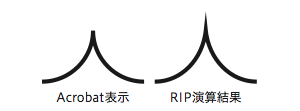 マイターの処理において、特定の条件下でAcrobatでの表示とRIPでの演算結果が異なる場合があります。
マイターの処理において、特定の条件下でAcrobatでの表示とRIPでの演算結果が異なる場合があります。
この問題は、CPSIやTrueflowの従来演算やAPPEでも解像度に依存して発生する問題であり、一般的なRIP処理における仕様制限と言えますが、画面表示やカンプと最終出力が異なる原因になる可能性があり、十分な注意が必要です。
次の記事も別のマイター処理がAcrobatと一致しない事例を紹介しています。併せてご覧下さい。
■症状 ・角度が0度の場合、理論的なマイター長は無限大になる。
・角度が0度の場合、理論的なマイター長は無限大になる。
・マイター長が無限大の場合、確実にマイターリミットを超過しベベル結合となる。
・Acrobatでの表示はベベル結合になるが、RIP演算の場合は解像度や線幅、マイターの比率などの条件によってベベル結合にならない場合がある。
■発生条件
・2つの円弧が0度の角度で結合する一連の線分
・マイター結合が指定
・特定の出力解像度、線幅、マイターの比率などの組み合わせで発生
・APPE、CPSI、Trueflow従来処理などで発生(条件は違う)
■発生原理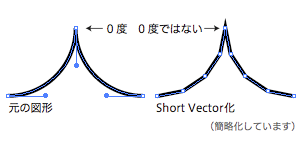 ・RIP内部ではベジェ曲線のRIPを行う際に、出力解像度などに応じて短い直線で近似化処理(Short Vector化)を行います。
・RIP内部ではベジェ曲線のRIPを行う際に、出力解像度などに応じて短い直線で近似化処理(Short Vector化)を行います。
・この近似化処理によって、本来0度であるマイター結合指定されたコーナーが0度でなくなります。
・コーナーが0度でなくなることにより、マイター長が無限大の長さから短くなります。
・マイターの比率がデフォルトの「10」であっても、解像度や線幅やRIPの内部処理の演算誤差の特性などにより、マイター長がマイターリミットを僅かに下回る場合があり、この問題が発生します。
→AcrobatやIllustrator、InDesignの画面表示では、この問題は発生しない様です。
■回避策
・この様な0度に近いコーナーを使う場合はマイター結合を使わない。
・マイターの比率を小さめに調整し、マイターリミットが短くなるようにする。
(この問題の多くは、ほんの僅かな差でマイターリミットを超過せず、マイター結合になったと思われます。)

2013年08月26日 | Adobe Creative Cloud (6) - 白ノセを破棄の注意事項
 ■白のオーバープリントを破棄は下位バージョン保存で注意
■白のオーバープリントを破棄は下位バージョン保存で注意
以前の記事、「Adobe Creative Cloud (2) - [Illustrator CC] 白のオーバープリント対応」に書いたように、保存オプションで「PDF互換ファイルを作成」を指定した場合、1つのファイルの内部に2つの形式のデータが含まれます。
・Illustratorネイティブ情報
・PDF互換データ (でもこのままRIPに通さないで!)
このネイティブ形式を下位バージョンで保存した場合には特に注意が必要です。
例えばIllustrator CCからCS3形式でネイティブを保存した場合、 たとえCS3形式であってもそのネイティブファイルのPDF互換データ内部の白ノセは解除されています。このデータを何も編集しないで、そのままInDesignに貼って出力すれば、白ノセのオブジェクトは消えずに白く見える様になります。
しかし、そのIllustratorデータに修正が必要になり、CS3で開いて修正・保存すると、IllustratorCS3には白ノセ解除の機能はなく、ネイティブ情報には白ノセが活きたままなので、データ上の白ノセは復活します。
次に出力したときには、白ノセのオブジェクトが消えることになります。
特に、複数箇所でデータの受け渡しをする場合には、どの様に作成されたデータか、分からなくなりがちです。どの様な場合でも、オーバープリントプレビューで最終確認を行う事が重要です。
やっぱり、Illustratorの「以前の形式」は推奨できません。






